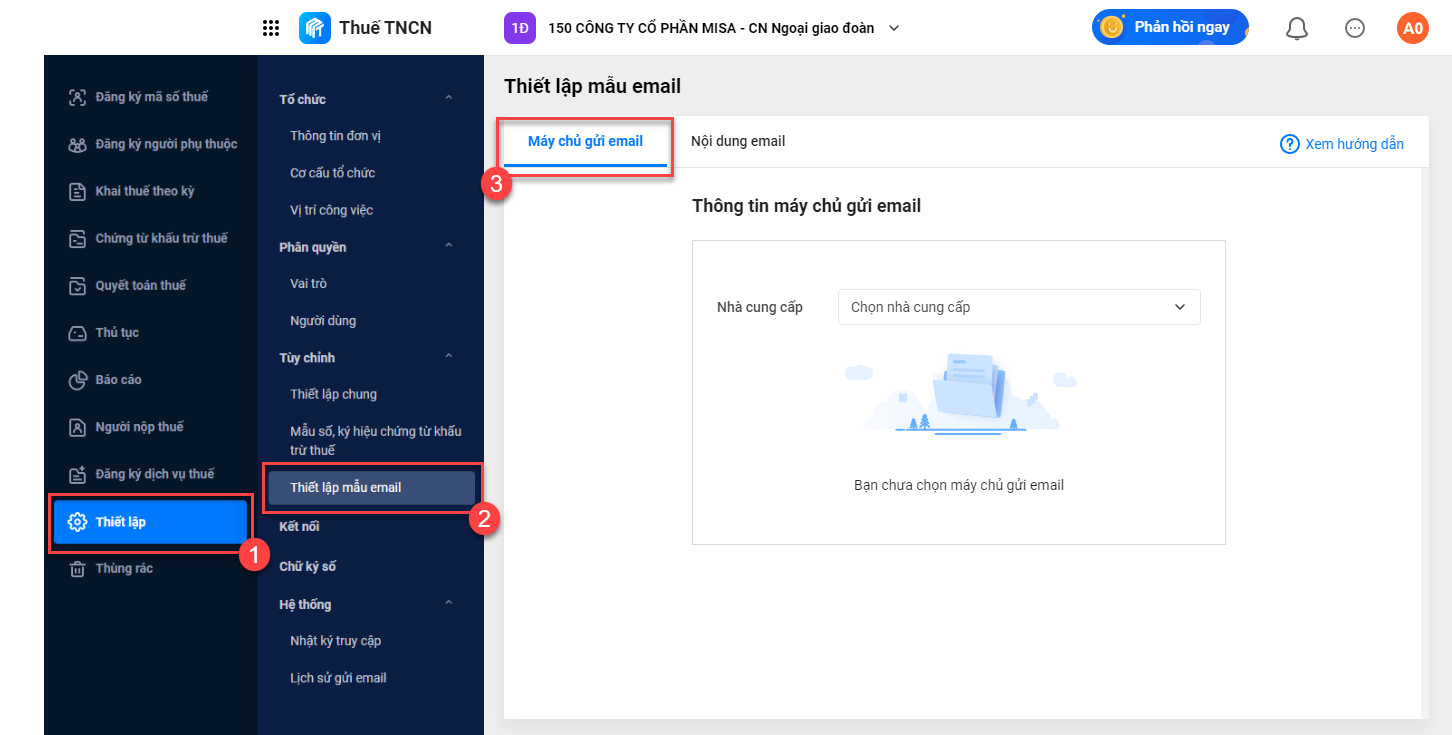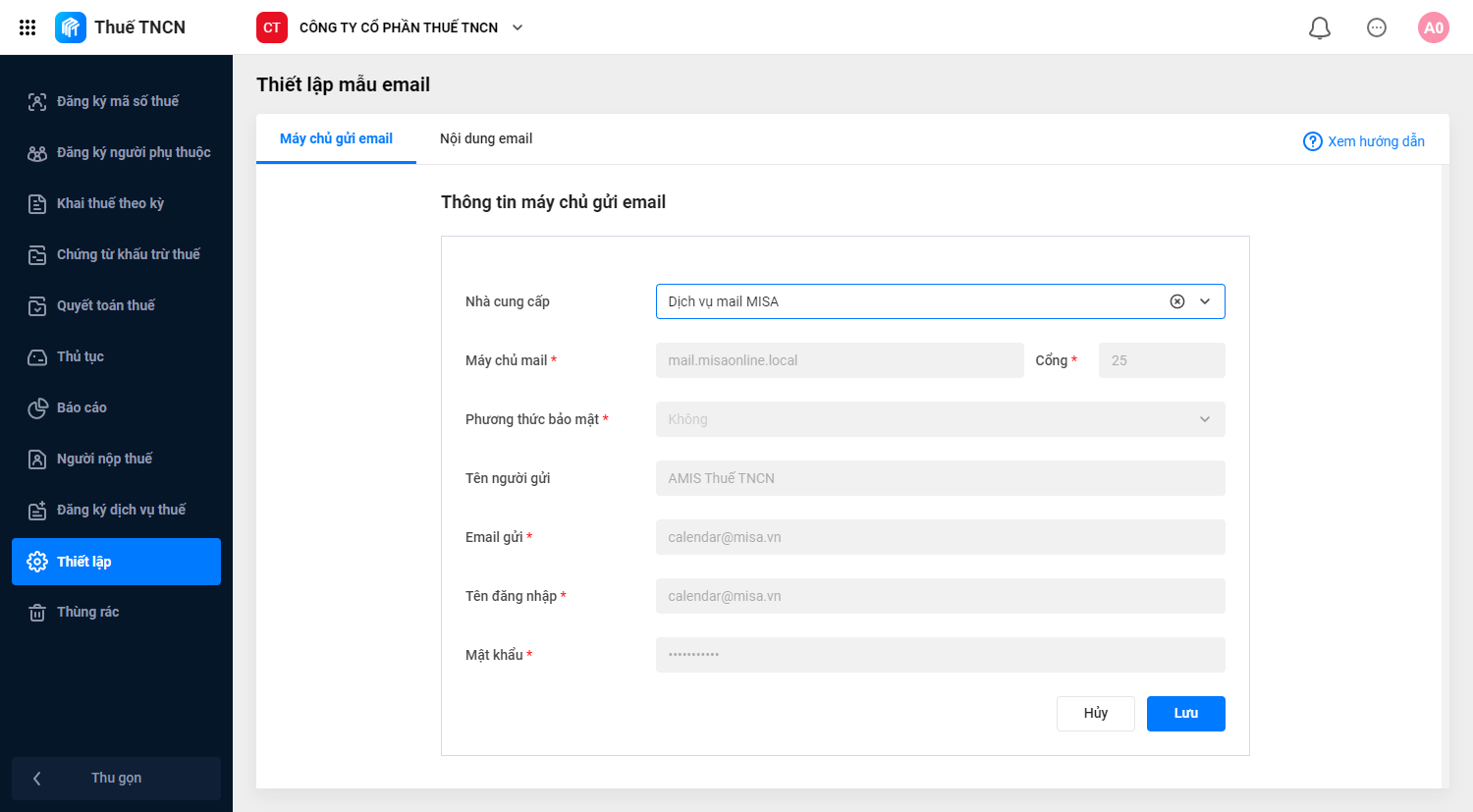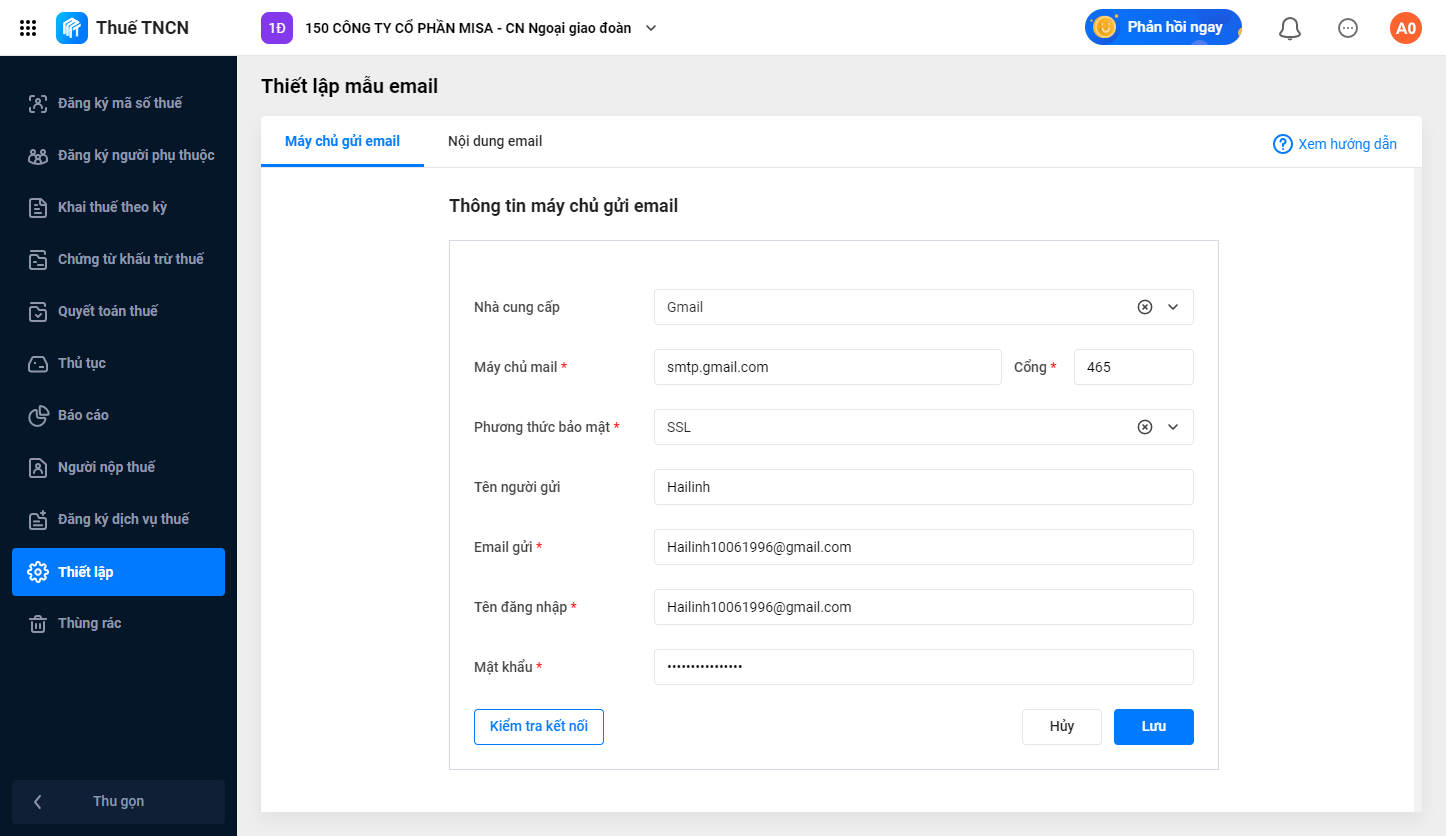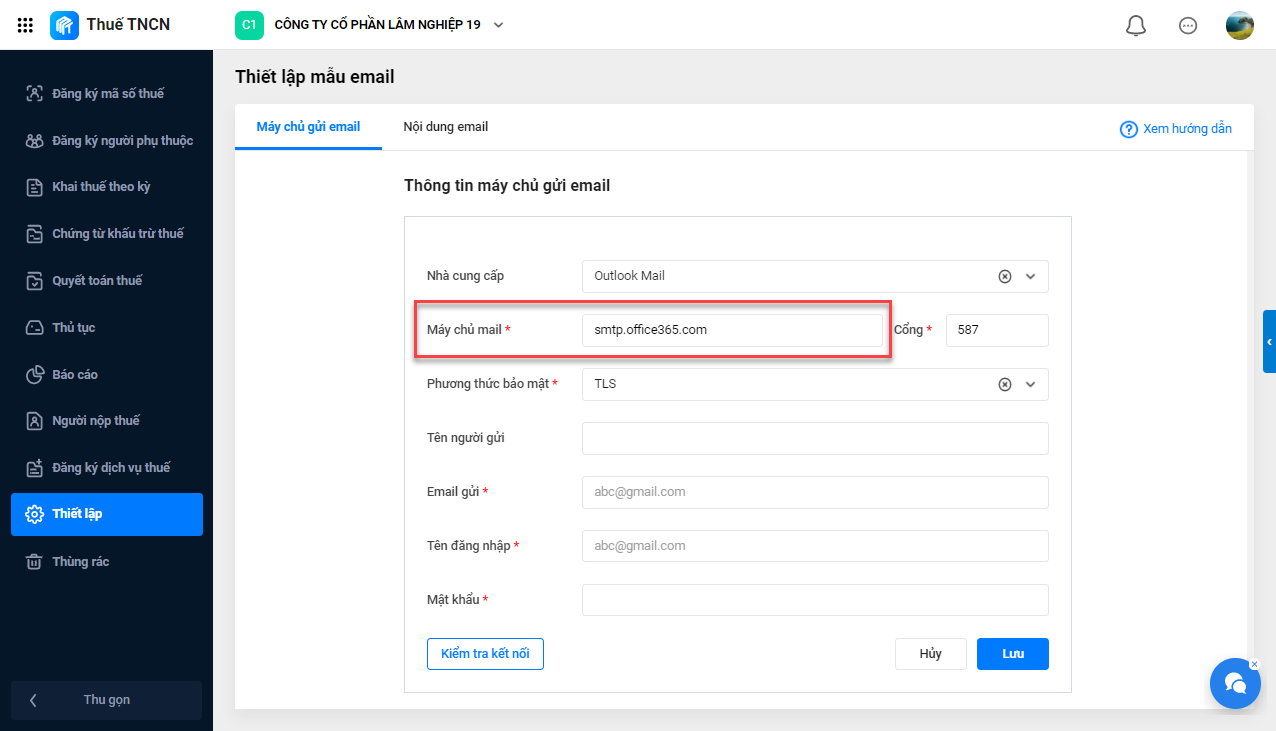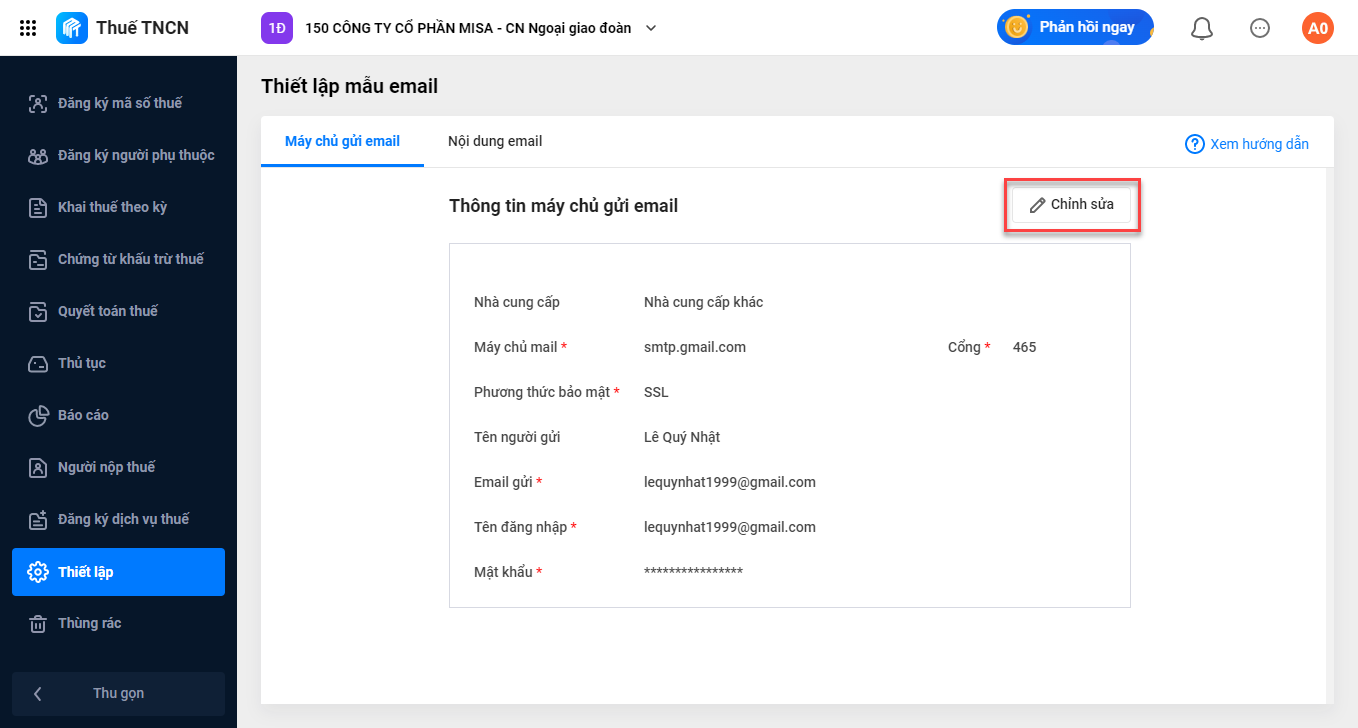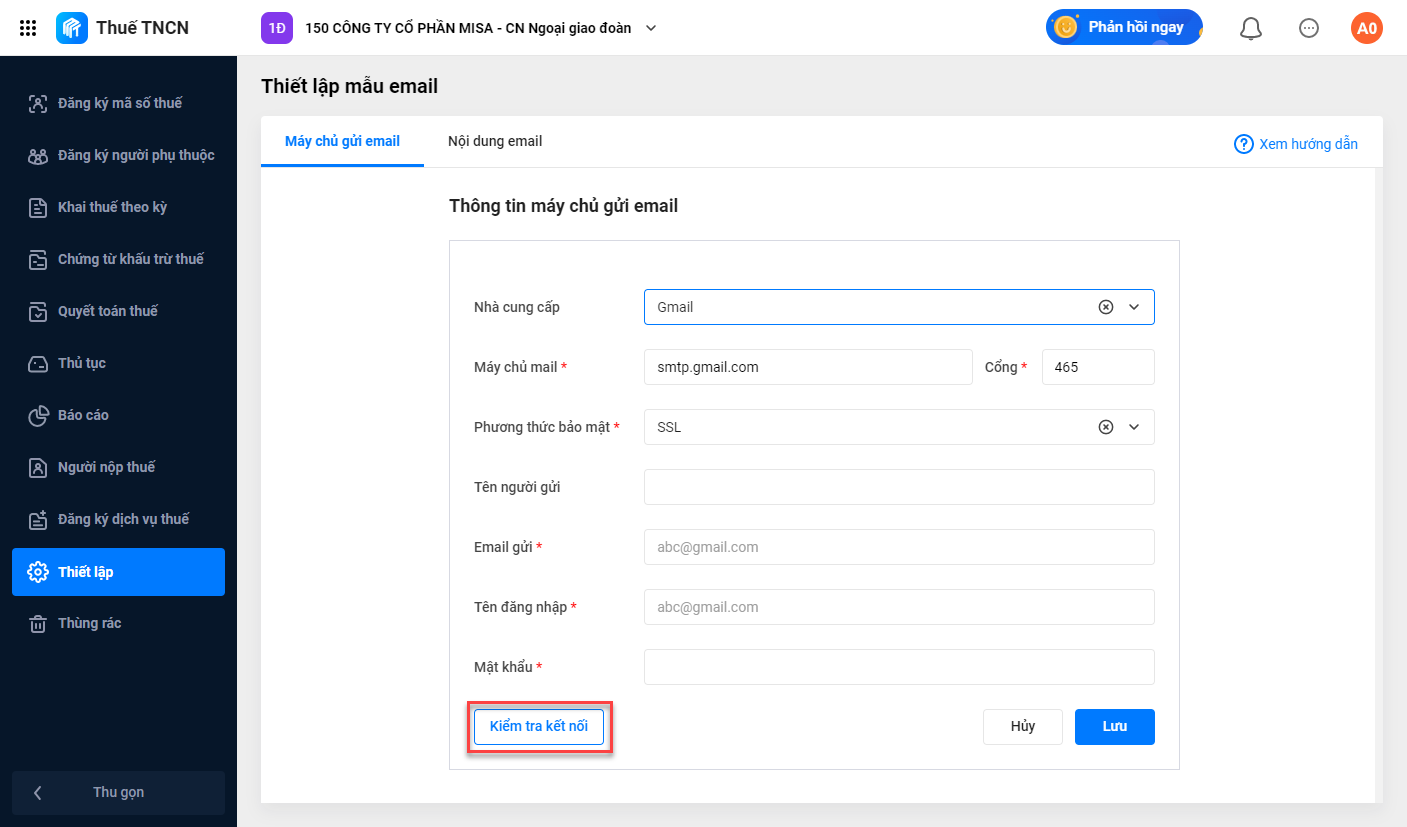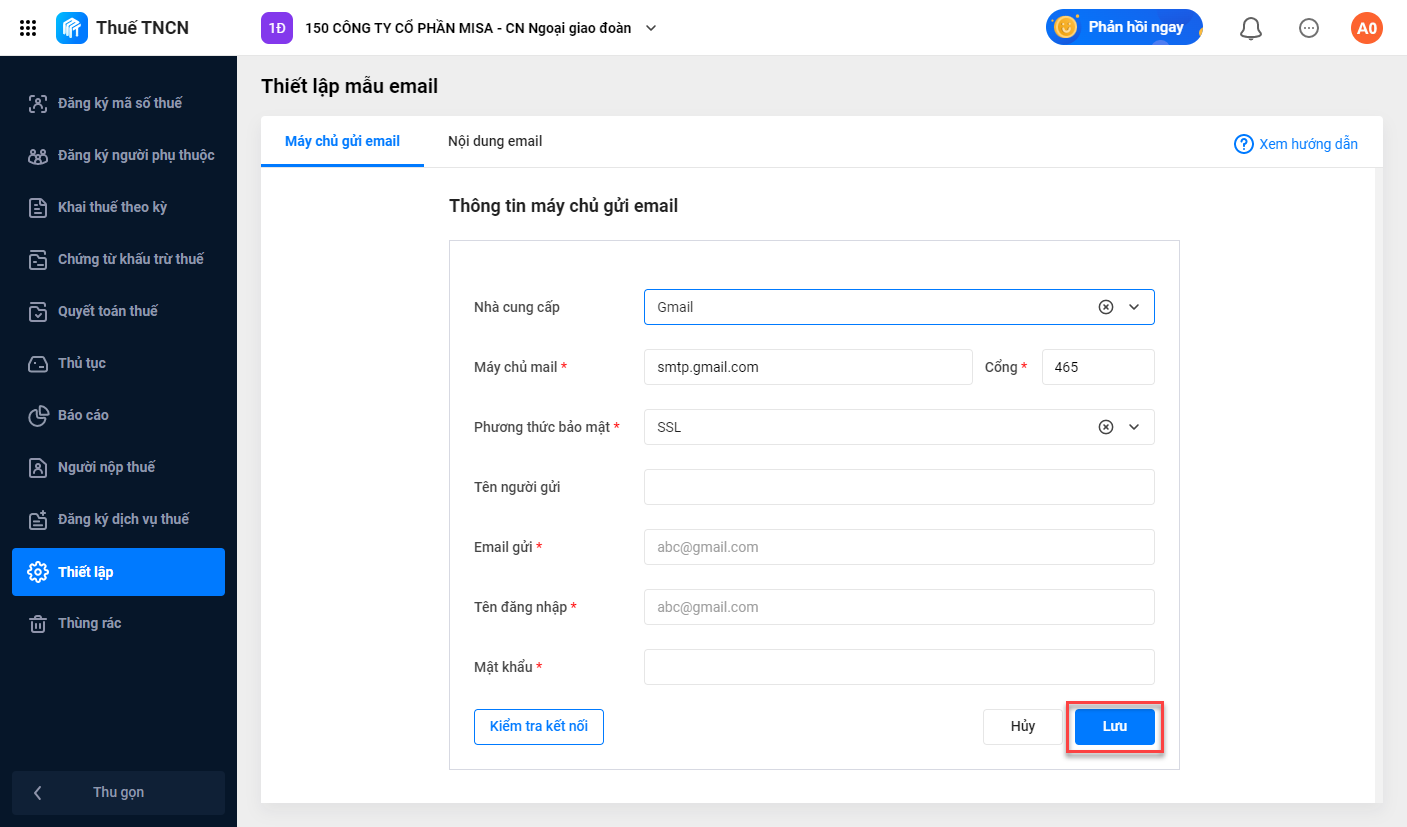Mục đích
Thiết lập máy chủ gửi email chứng từ khấu trừ thuế để phục vụ cho việc gửi chứng từ khấu trừ thuế đến người nộp thuế. Khi HR sử dụng chức năng gửi chứng từ khấu trừ, chương trình sẽ thực hiện gửi từ địa chỉ email được thiết lập.
Hướng dẫn thực hiện
1. Tại Thiết lập\Tùy chỉnh\Thiết lập mẫu email\chọn Máy chủ gửi email
2. Chọn nhà cung cấp email.
- Nếu chọn Dịch vụ email MISA: chương trình sẽ dùng dịch vụ email của MISA để gửi chứng từ khấu trừ cho người nộp thuế, HR không cần thiết lập máy chủ gửi email.
Lưu ý:
-
- Nếu sử dụng dịch vụ email MISA, trên email gửi chứng từ sẽ có lưu ý cho người nộp thuế không reply lại mail này.
- Nếu người nộp thuế trả lời lại mail thì thư sẽ được chuyển vào mail: [email protected].
- Nếu chọn một trong các nhà cung cấp: Gmail; Office 365; Hotmail; Outlook Mail; Yahoo Mail thì cần khai báo các thông tin sau:
-
- Tên người gửi/Email gửi: các thông tin này sẽ được sử dụng để người nhận email biết được thông tin người gửi (trên email sẽ hiển thị thông tin “From: Tên người gửi/Email gửi” khai báo tại đây. Ví dụ: From: Công ty TNHH XYZ).
- Tên đăng nhập: là tài khoản đăng nhập vào email của người gửi (Ví dụ: Tài khoản Gmail, Tài khoản Yahoo…).
- Mật khẩu: thông thường sẽ là mật khẩu đăng nhập vào mail của người gửi. Tuy nhiên trường hợp nhấn Kiểm tra kết nối mà chương trình báo lỗi thì cần thiết lập mật khẩu ứng dụng theo thiết bị đang sử dụng. Xem hướng dẫn tại đây.
Khuyến cáo: Trường hợp nhà cung cấp là Outlook Mail (máy chủ mail smtp-mail.outlook.com hoặc smtp.outlook.com), đôi khi gửi mail báo lỗi như hình bên dưới nhưng người nhận vẫn nhận được mail.
Cách khắc phục: chuyển máy chủ mail thành smtp.office365.com
- Nếu chọn nhà cung cấp khác thì cần khai báo các thông tin sau:
-
- Máy chủ mail, Cổng và Phương thức bảo mật: HR liên hệ với Quản trị mạng của công ty để được cung cấp thông tin.
Lưu ý: Với trường hợp sử dụng Outlook, xem hướng dẫn cách lấy thông tin Máy chủ Mail tại đây.
3. Nhấn Kiểm tra thiết lập để xem thông tin về cấu hình email có đúng hay không => Nếu chưa đúng thì thực hiện thiết lập lại.
Lưu ý: Tham khảo Các trường hợp thiết lập Email không thành công tại đây.
4. Nhấn Lưu. Khi gửi chứng từ cho người nộp thuế, chương trình sẽ thực hiện gửi từ email đã thiết lập, với tiêu đề email chứa tên công ty được khai báo ban đầu.
Các bài viết liên quan
1. Thiết lập nội dung Email gửi chứng từ khấu trừ thuế
2. Gửi email chứng từ khấu trừ thuế
3. Một số trường hợp thiết lập Email không thành công và cách khắc phục
4. Một số trường hợp gửi Email không thành công và cách khắc phục